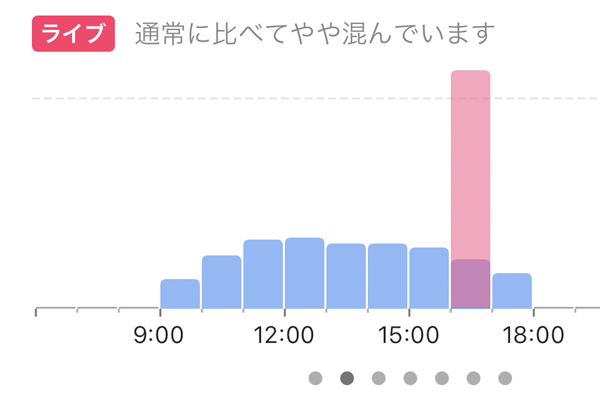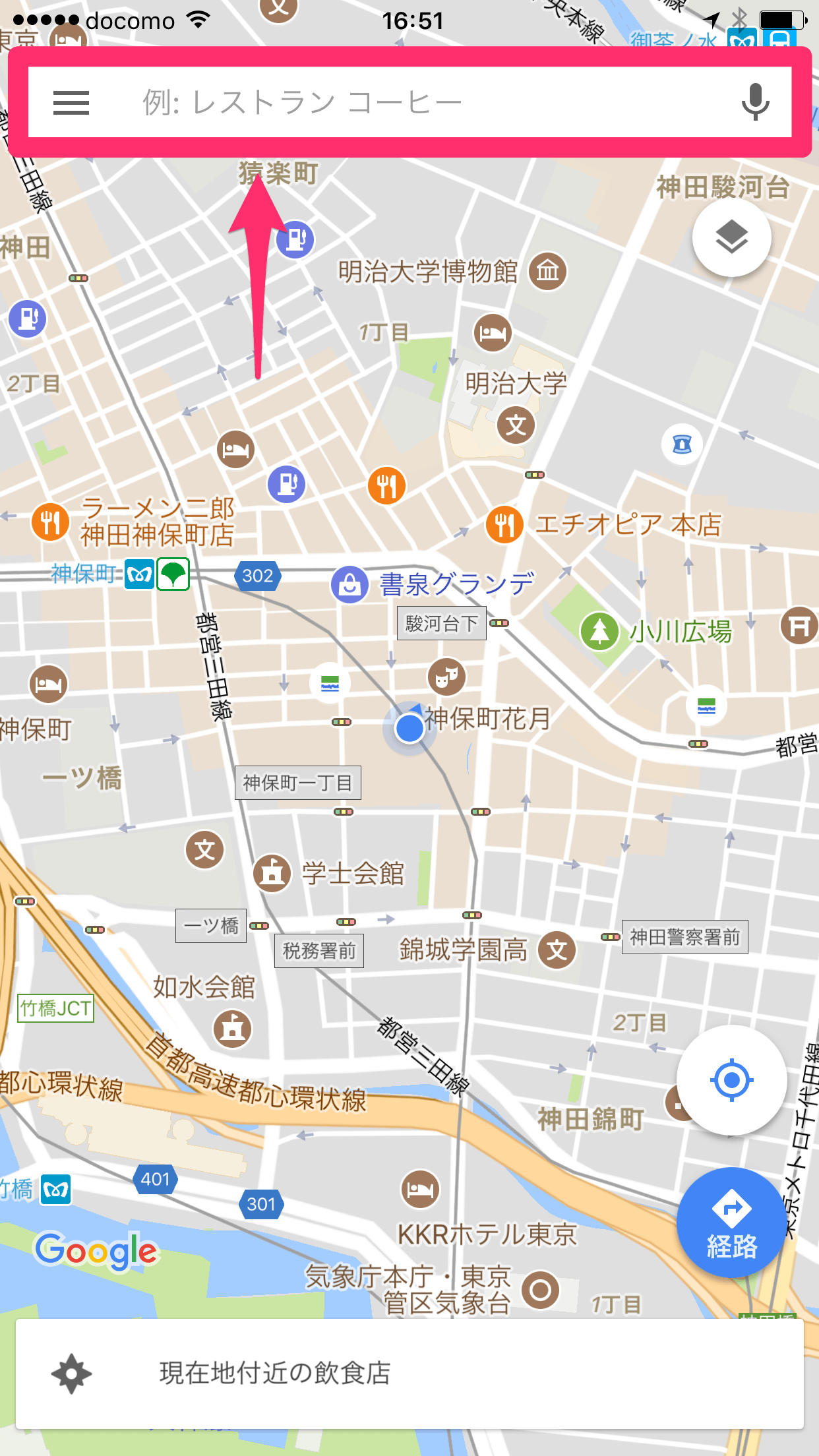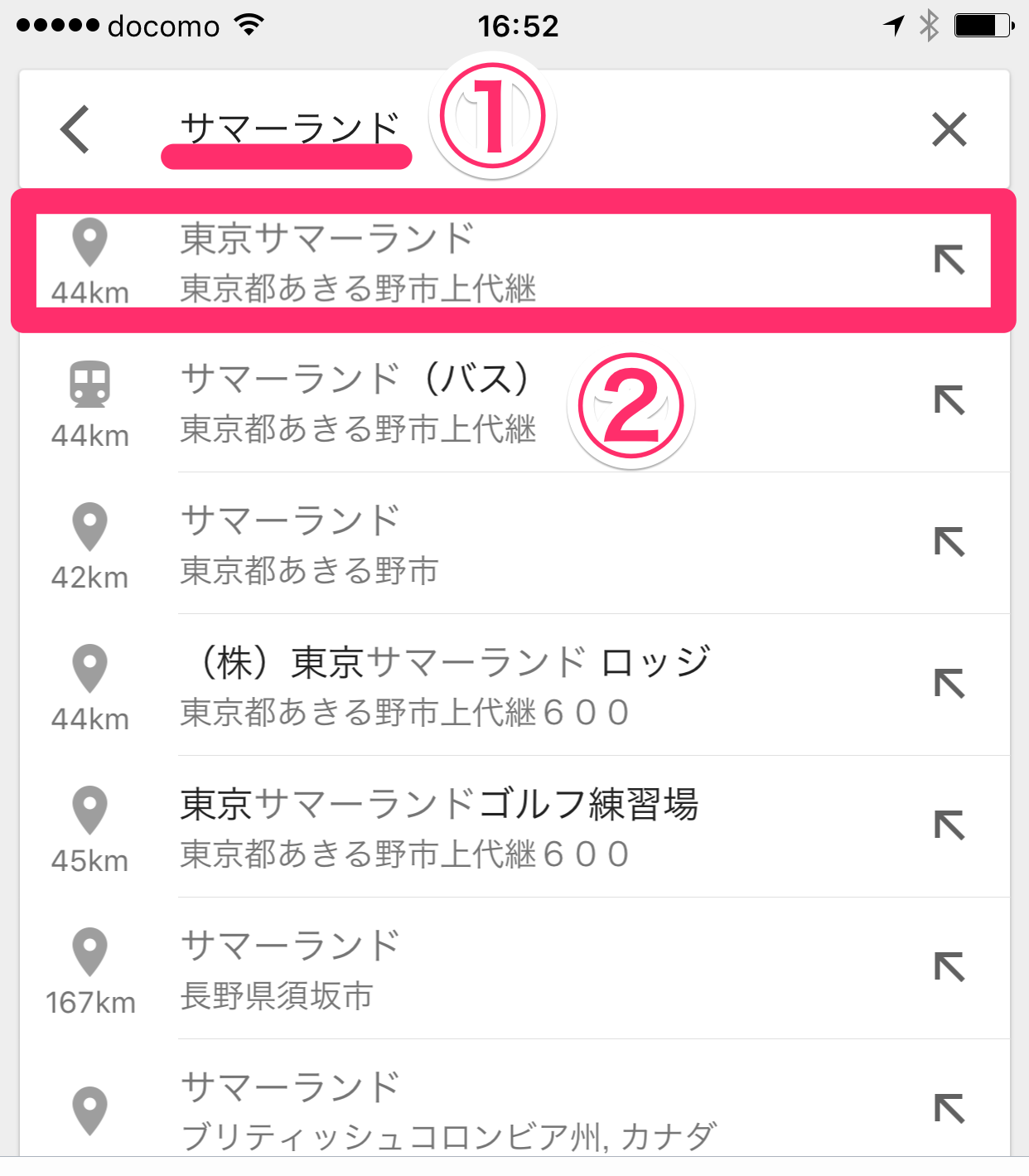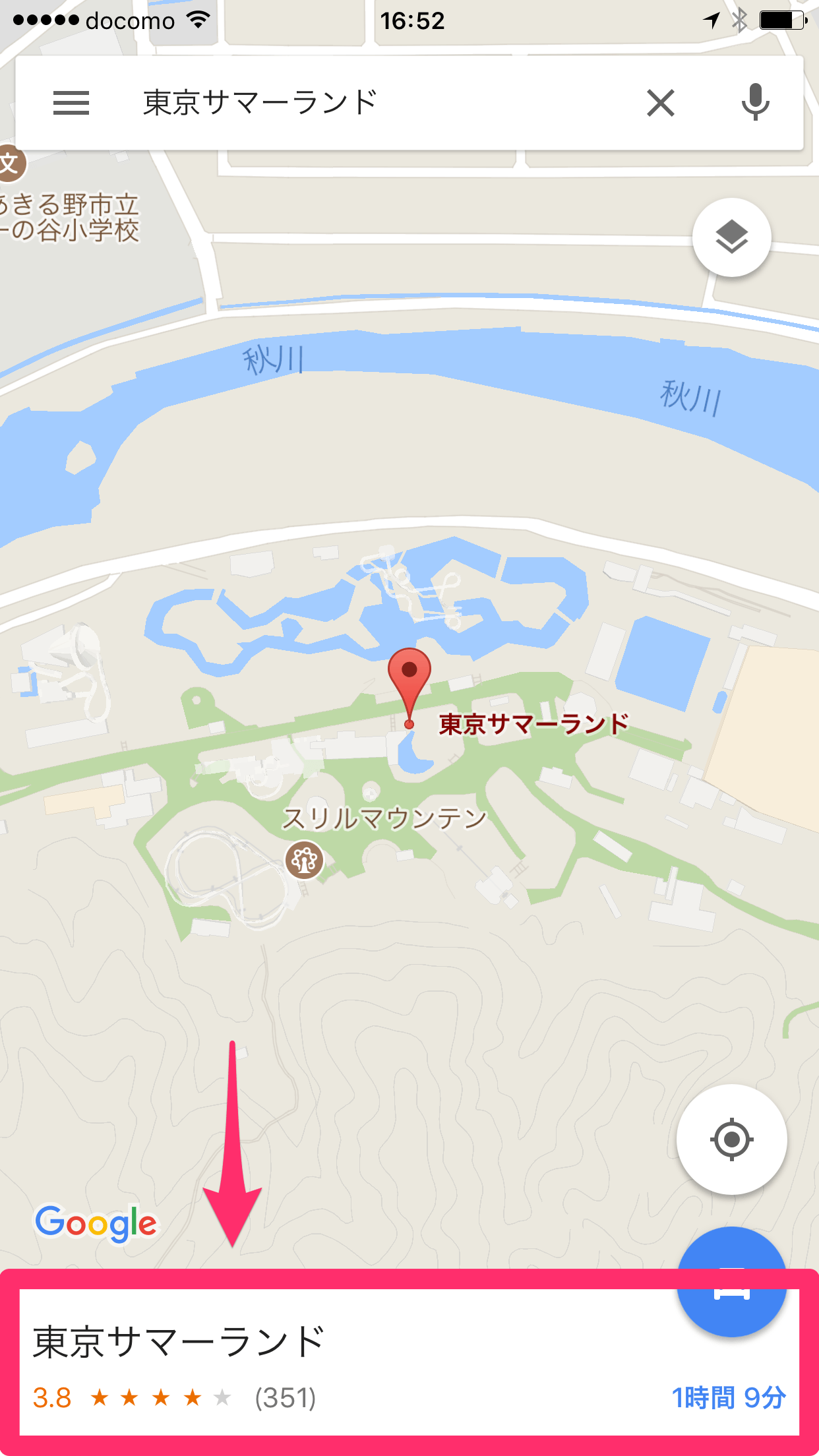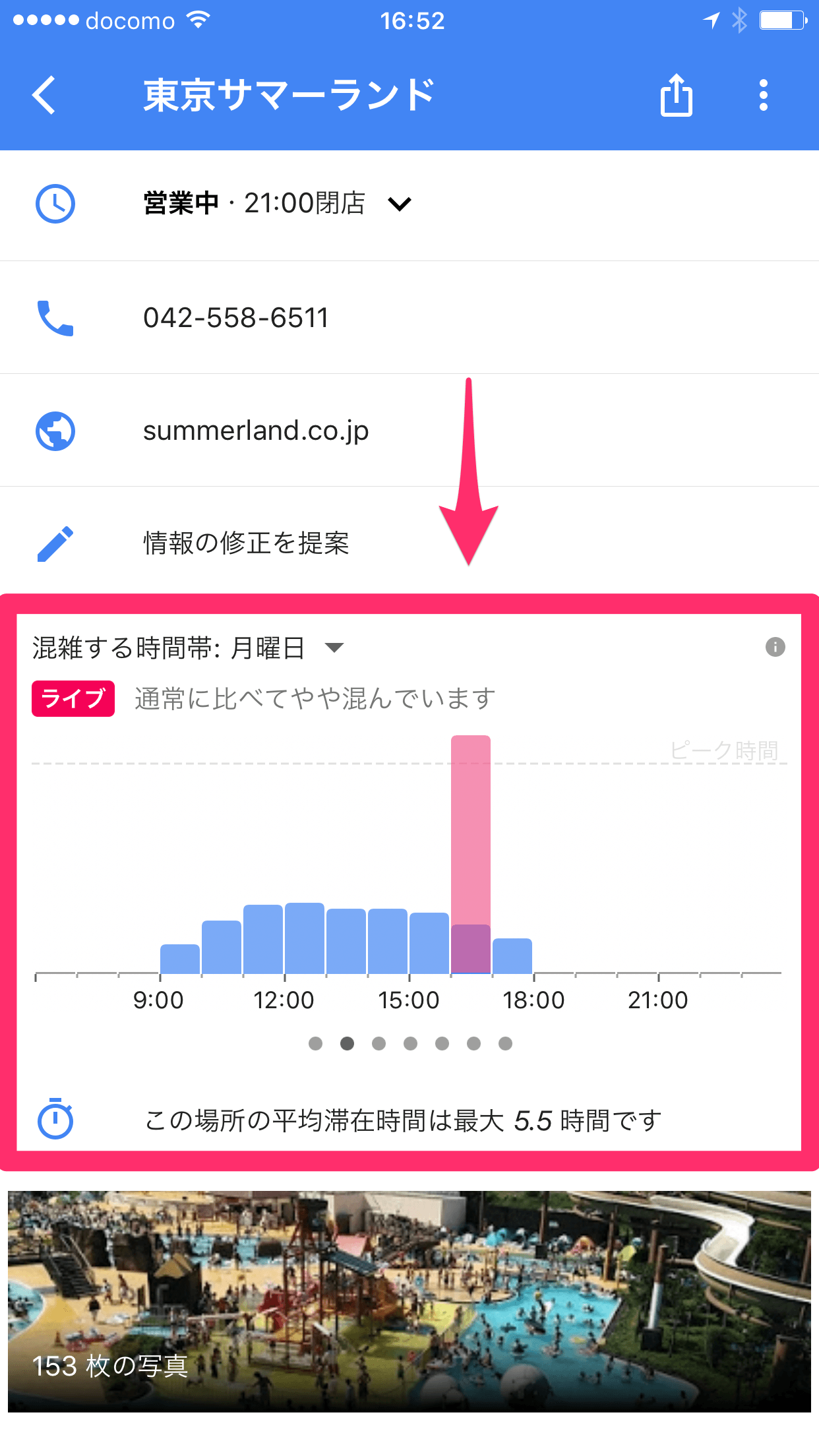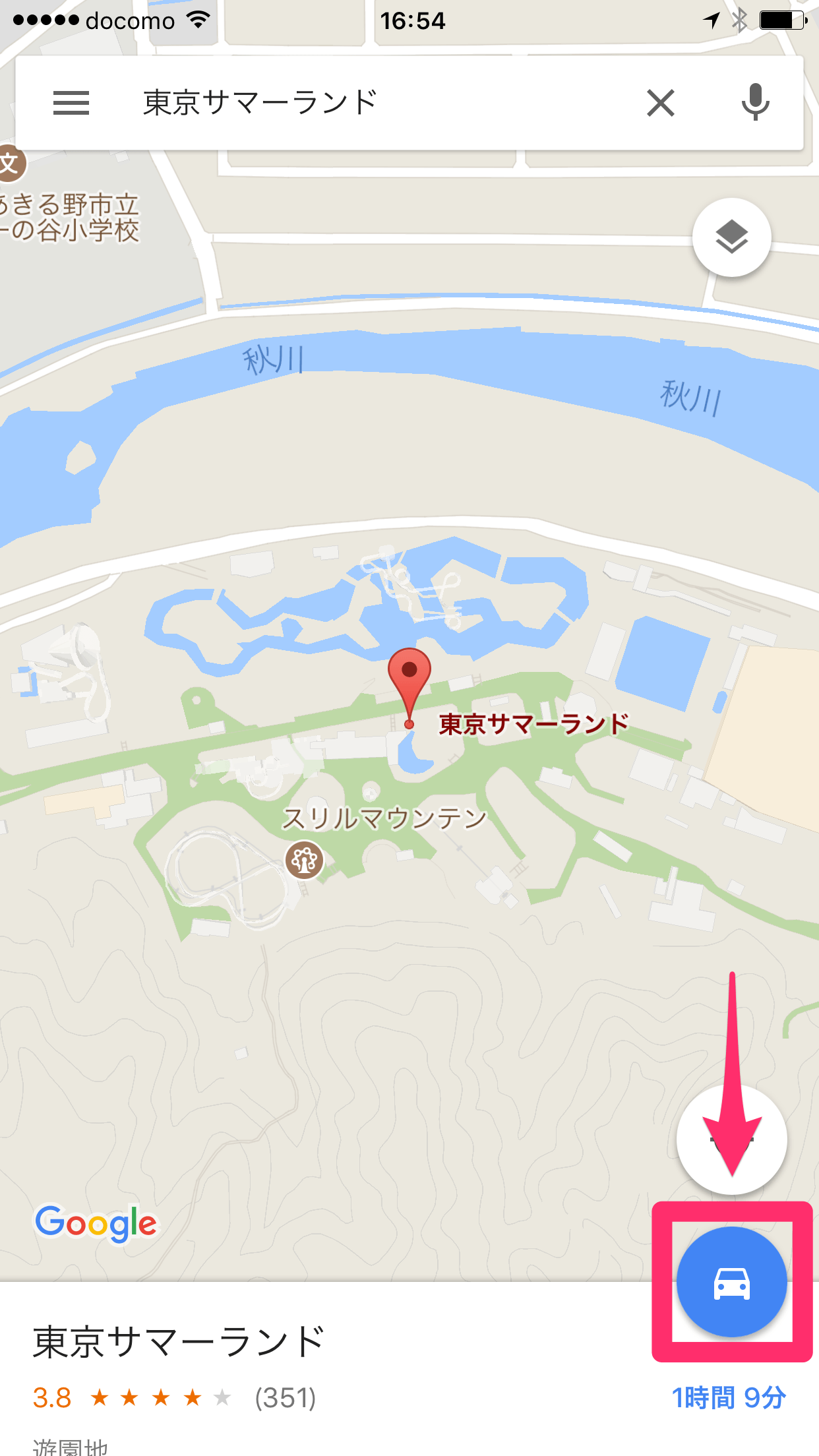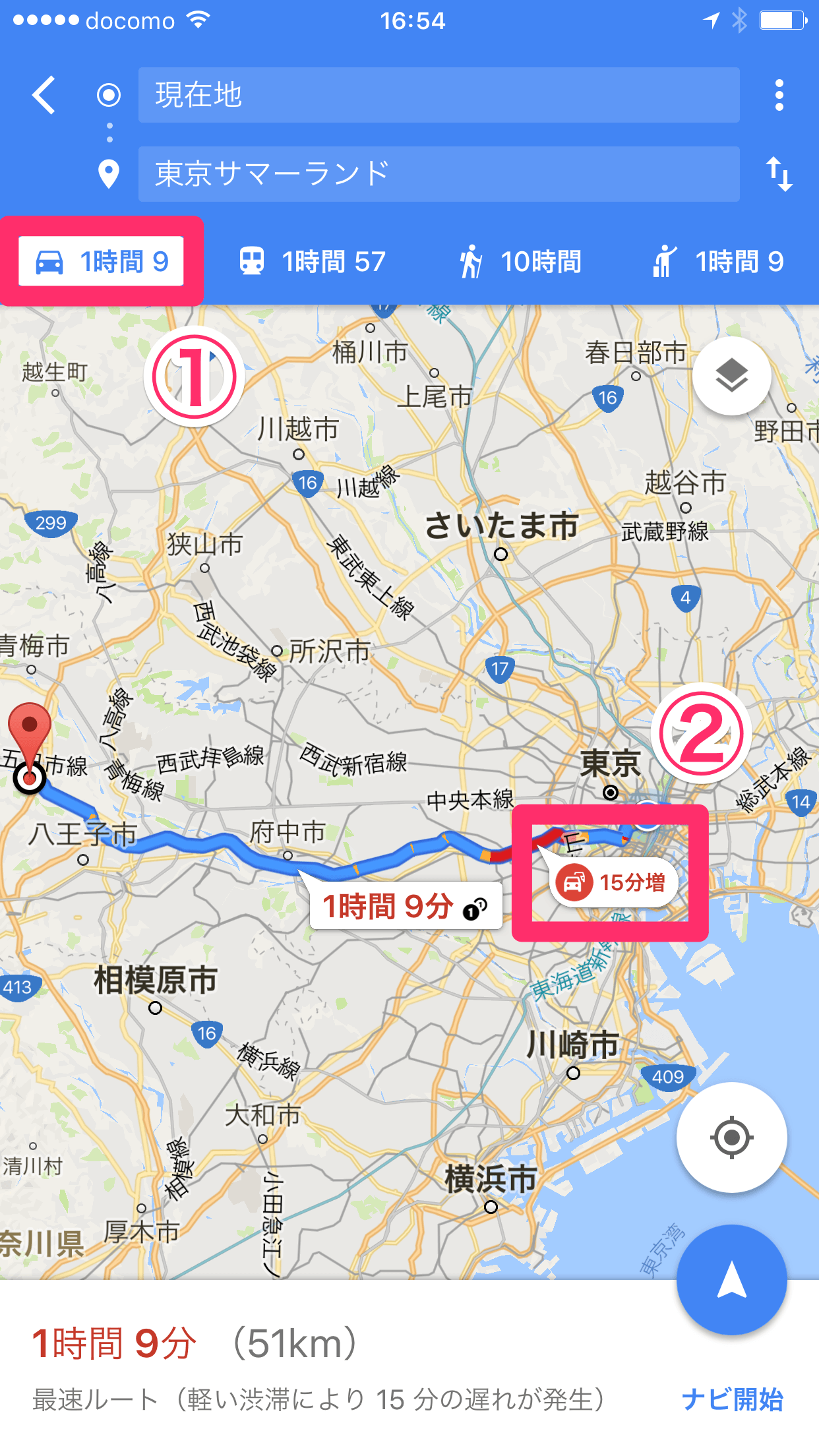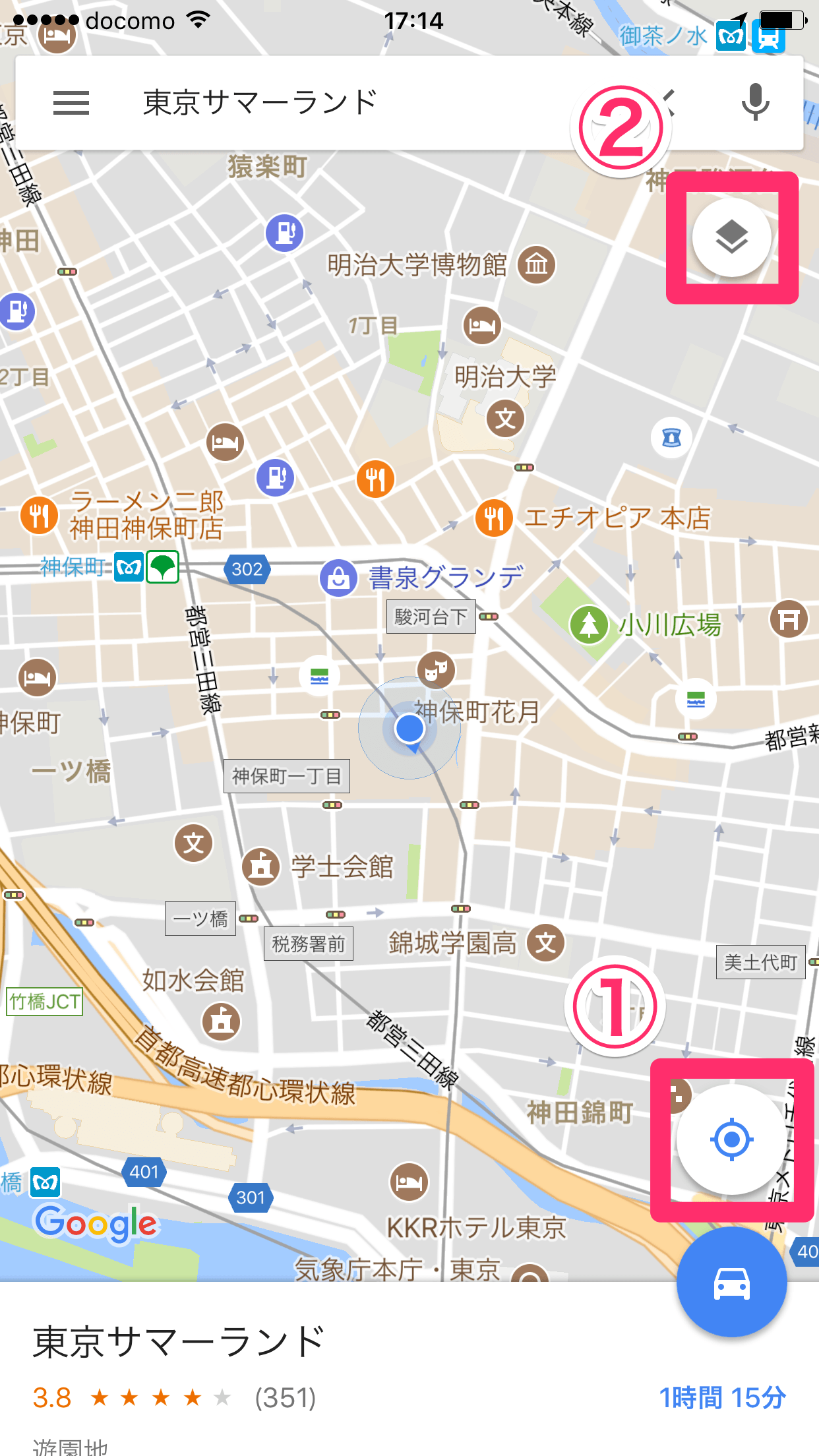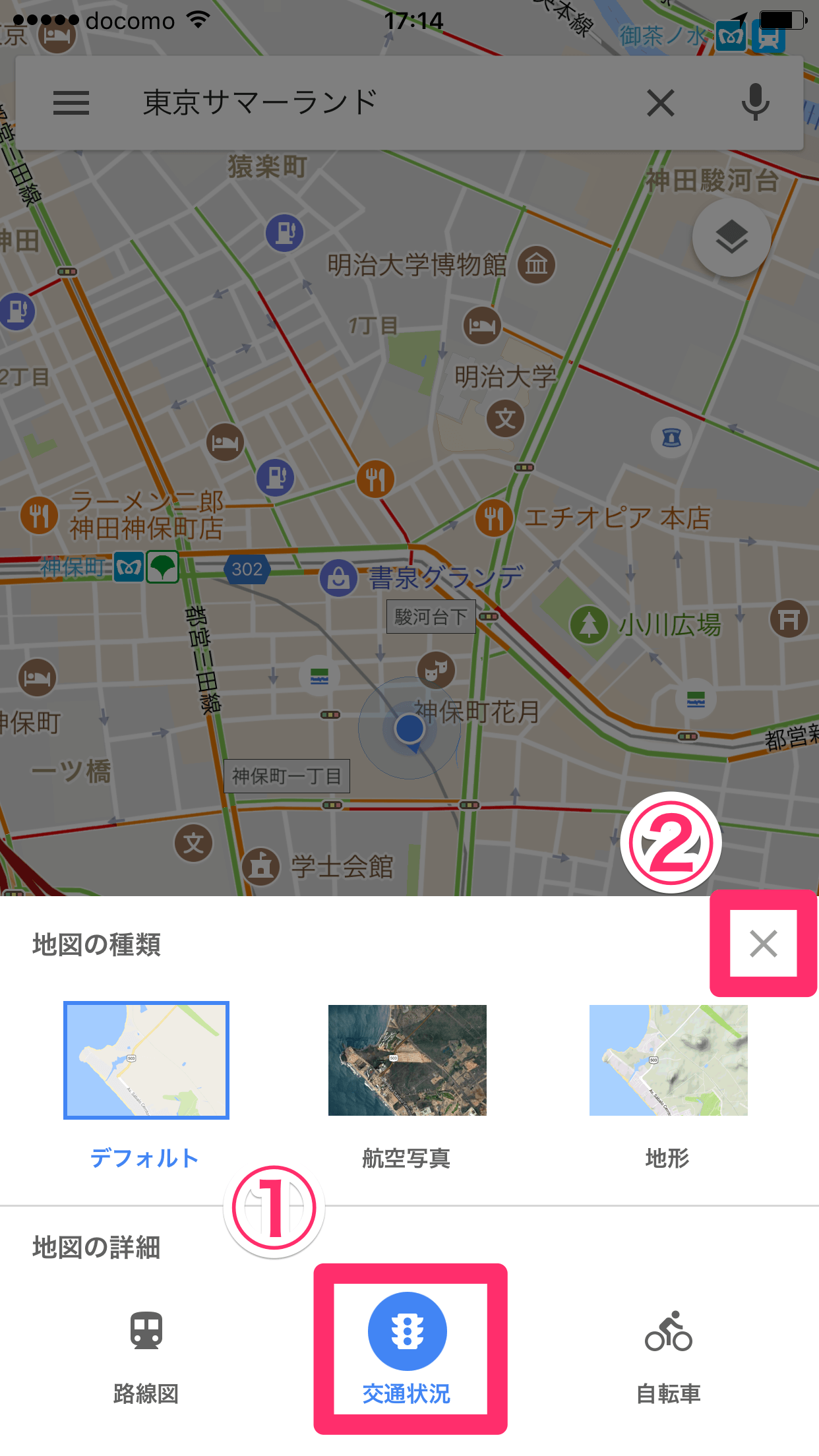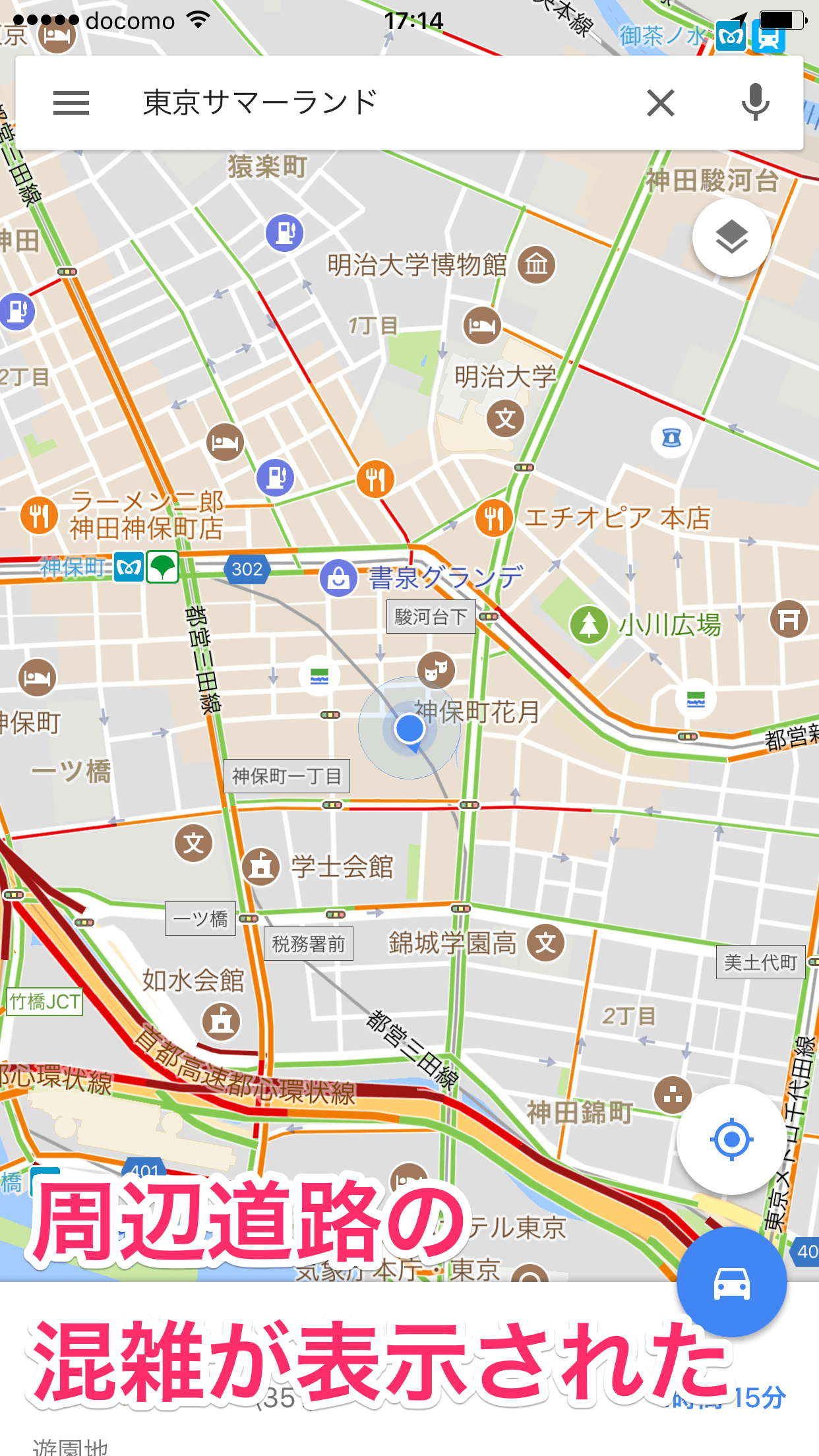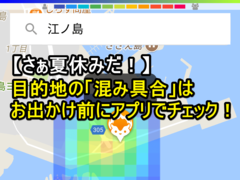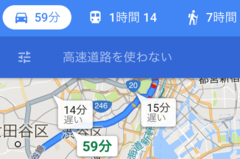旅行先や行楽地へのお出かけでは、なるべく混雑や渋滞を避けたいものですよね。
そこで活用したいのが「Googleマップ」。地図&ルート検索の定番アプリですが、スポットの混雑、道路の渋滞を調べることもできます。しかも、情報はリアルタイムで更新されるので、まさに「いま出かける」ときに重宝するのです。
ここでは混雑・渋滞を調べる3つの方法として、「目的地の混雑」「ルートの混雑」「周辺道路の混雑」について解説します。出発前や移動中の休憩時間にサクッと調べられるよう、操作をマスターしておきましょう。
1. 目的地の混雑を調べる
観光スポットやレジャー施設など、特定場所の混雑を調べるには、検索した目的地の詳細を表示します。通常の混雑と比較して、現在の混み具合がどの程度かをチェックできます。
1検索画面を表示する
Googleマップを起動します。目的地を検索するため、検索ボックスをタップしましょう。
2目的地を検索する
①目的地のキーワードを入力し、②該当する検索結果をタップします。
3目的地の詳細を表示する
目的地が表示されました。画面下部をタップして詳細を表示しましょう。
4目的地の混雑を確認する
詳細を下にスクロールすると、混雑の状況が棒グラフで表示されています。このスポットは現在、通常よりも混雑しているようですね。
2. ルートの混雑を調べる
Googleマップではクルマ、電車やバス(公共交通機関)、徒歩でのルートを調べられますが、混雑・渋滞はクルマでのルート検索時に表示されます。混んでいる区間がどこかを確認してみましょう。
1クルマでのルートを検索する
前の画面で[<]をタップして地図に戻ります。続いてクルマのアイコンをタップし、現在地から目的地へのルートを検索しましょう。このアイコンは前回の操作を引き継ぐため、電車や徒歩のアイコンになっていることもあります。
2渋滞している区間を確認する
ルートの検索結果が表示されました。前の画面がクルマのアイコンでなかった場合は、①をタップしてクルマのルートに変更しておきます。どうやら渋滞しているようなので、②の部分をタップします。
このルートでは首都高速が渋滞していますね。渋滞が避けられないなら、事前にSA・PAに寄るなどの対策をしておきたいところです。[×]をタップすると閉じます。
3. 周辺道路の混雑を調べる
目的地や現在地の周辺など、Googleマップで表示している範囲の混雑・渋滞を調べるには、[交通状況]のレイヤ表示をオンにします。一般道路であっても精度の高い情報を得られるのが、Googleマップの便利なところです。
1現在地を表示する
ここでは現在地の周辺道路を調べます。前の画面で[<]をタップして通常の地図に戻し、①現在地のアイコンをタップしてから②をタップしましょう。
2[交通状況]のレイヤをオンにする
①[交通状況]をタップし、②[×]をタップします。
3周辺道路の混雑を確認する
現在地周辺の混雑・渋滞が表示されました。元の表示([交通状況]をオフ)に戻したいときは、同じ操作を繰り返してください。
これらの情報は、スマホでGoogleマップを利用している他のユーザーの位置情報などに基づいています。カーナビで受信できるVICSの渋滞情報よりもリアルタイム性が高いので、上手に活用してスムーズな移動に役立ててください。